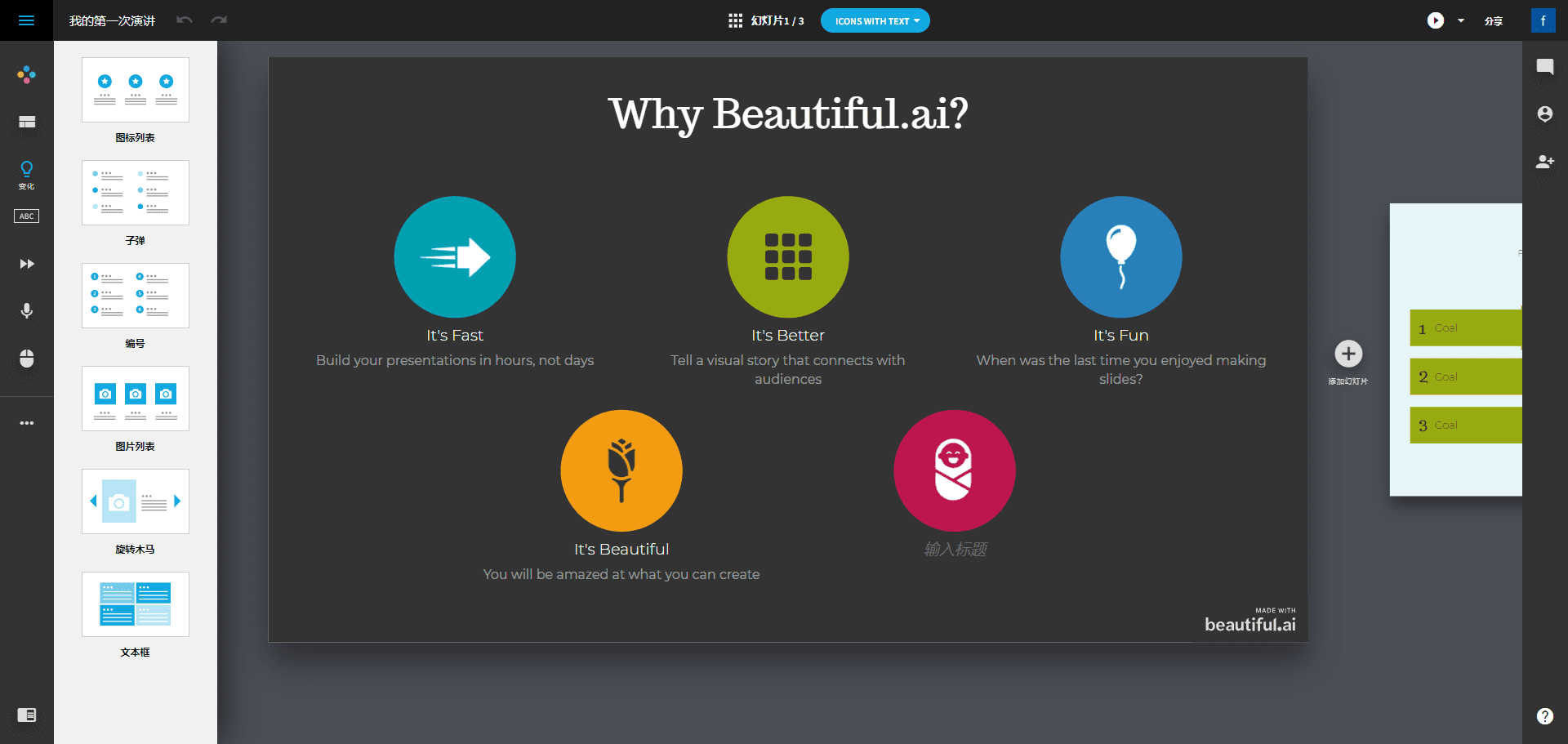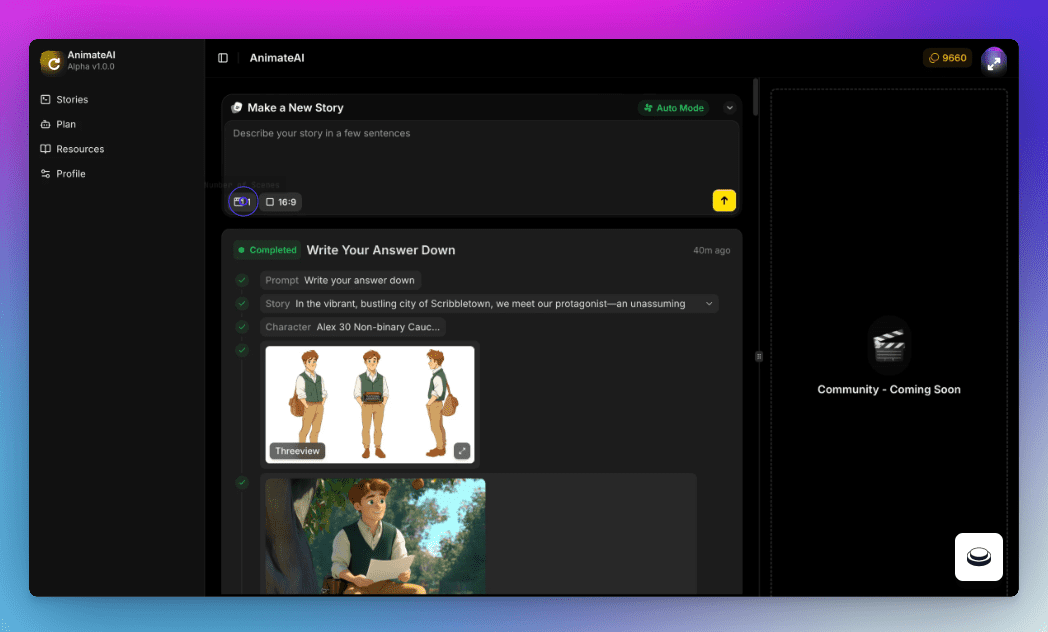Highlight AI : un assistant IA qui utilise l'analyse de la voix et de l'écran pour effectuer des tâches de bureau.
Introduction générale
Highlight AI est un assistant d'IA de bureau pour Windows et macOS (version mobile en cours de développement) qui aide les utilisateurs à accomplir rapidement des tâches dans n'importe quelle application grâce à des commandes vocales et à l'analyse du contenu de l'écran. Il capture le contenu de l'écran, génère du code, répond aux questions et s'intègre à des outils tels que GitHub, Notion, Slack et plus encore pour automatiser l'enregistrement des réunions ou la gestion des tâches. Les utilisateurs peuvent télécharger et installer gratuitement l'application de bureau et profiter de la commodité du traitement de texte en temps réel, des actions vocales et d'une bibliothèque communautaire d'invites.En mettant l'accent sur la compréhension contextuelle, Highlight AI fournit des commentaires personnalisés basés sur l'activité de l'utilisateur à l'écran, et convient aux développeurs, aux professionnels en activité et aux étudiants. D'ici mars 2025, Highlight AI a pour objectif de devenir une étoile montante parmi les outils de productivité, avec une "couverture complète des applications" et une "amélioration de l'efficacité par 10".
Highlight AI est un assistant de bureau "universel" qui vaut la peine d'être essayé. Highlight AI dispose d'un riche écosystème de plug-ins intégrés et d'une licence de données à trois voies, qui couvre la plupart des produits d'IA de bureau sur le marché auxquels vous pouvez penser, y compris l'automatisation de bureau, la programmation, la transcription de voix, la synthèse de réunions, la rédaction, etc. ... Vous pouvez même personnaliser vos propres plug-ins basés sur le protocole MCP (Model Context Protocol) pour les intégrer de manière transparente à d'autres services, ce qui en fait un véritable outil de productivité de bureau. Similaire à la version précédente de Raycast mais il est plus capable d'intégrer plusieurs applications i et plus intelligent que lui.



Liste des fonctions
- capture d'écranReconnaître du texte, des images ou du code à partir de n'importe quelle application, en fournissant des résumés, des traductions ou des explications.
- commande vocale: Appuyez et maintenez enfoncée une touche spécifique (par exemple, Commande) pour contrôler une application ou poser une question par la voix.
- Réponse immédiateLes services d'aide à la décision : Générer rapidement des réponses ou des informations sur la base du contenu de l'écran ou des données saisies par l'utilisateur.
- génération de codesLes applications : Générer des extraits de code en fonction du contexte dans des environnements arbitraires.
- Intégration d'outils tiersLes services de gestion des ressources humaines : Connectez-vous à GitHub, Notion, Google Calendar, etc. pour automatiser les revues de presse, la synchronisation des notes, et bien plus encore.
- Transcription audio nativeTranscription en temps réel de l'audio d'une réunion et génération de notes, avec prise en charge du partage.
- PersonnalisationLes réponses à la question "Qui suis-je ?" sont personnalisées et vous pouvez entrer vos informations personnelles dans la rubrique "Qui suis-je ?
- Support des raccourcisLes fonctions les plus fréquemment utilisées sont les suivantes : Raccourcis personnalisés pour un accès rapide aux fonctions les plus fréquemment utilisées.
Utiliser l'aide
Processus d'installation
Pour utiliser Highlight AI sur votre ordinateur, suivez les étapes ci-dessous :
- Télécharger les applications
- Visiter le site officiel
https://highlightai.com/. - Cliquez sur le bouton "Télécharger" et sélectionnez la version appropriée (par exemple Windows x64.) :
https://highlightai.com/api/download?amp_id=89a58450-49ee-44fb-b917-f91f4b9726aa&external_id=default&architecture=x64&platform=windows). - Une fois le téléchargement terminé, double-cliquez sur le fichier d'installation (par ex.
HighlightAISetup.exepeut-êtreHighlightAI.dmg).
- Visiter le site officiel
- Étapes de l'installation
- Windows (ordinateur)Cliquez sur "Suivant", sélectionnez le chemin d'installation (recommandé par défaut), cliquez sur "Installer", l'installation dure environ 3 minutes.
- macOSL'application peut être copiée dans le dossier Applications et attendre qu'elle soit copiée.
- Après l'installation, l'icône Highlight AI apparaît sur le bureau.
- lancement initial
- Double-cliquez sur l'icône pour lancer et vous connecter à votre compte (e-mail ou compte Google pris en charge).
- Le système demande des autorisations d'enregistrement d'écran et de microphone, cliquez sur "Autoriser" pour activer la fonction.
- Facultatif : Saisissez GitHub dans les champs Paramètres ou Notion Clé API pour compléter la connexion à l'outil.
Fonctions principales Guide d'utilisation
1. capture du contenu de l'écran
- procédure: :
- Appuyez sur la touche de raccourci par défaut dans n'importe quelle application (Windows.
Ctrl+Alt+HLe MacOS.Command+Option+H), activez l'outil. - Sélectionnez la zone cible (par exemple, un document, un code ou une image) à l'aide de la souris et choisissez "Résumer", "Traduire" ou "Analyser".
- Les résultats sont affichés en quelques secondes et peuvent être copiés dans le presse-papiers.
- Appuyez sur la touche de raccourci par défaut dans n'importe quelle application (Windows.
- Scénarios d'utilisation: :
- Résumé rapide d'un long PDF.
- Traduire des contenus web en langue étrangère.
2. la commande vocale
- mode opératoire: :
- maintenir enfoncé
Command(personnalisable pour Windows) et énoncez une commande, telle que "Ouvrir Slack" ou "Générer des notes de réunion". - Le système le reconnaît et l'exécute immédiatement.
- maintenir enfoncé
- Scénarios d'utilisation: :
- Changez d'application lorsque vous avez les mains occupées.
- Dictez le contenu de l'e-mail et envoyez-le.
3. réponses rapides
- procédure: :
- Encadrez l'écran et posez une question, telle que "Expliquez ce code", ou saisissez simplement une question telle que "Horaire d'aujourd'hui".
- Les réponses sont générées en fonction du contexte de l'écran et affichées dans une fenêtre contextuelle.
- tranchant: :
- Il n'est pas nécessaire de quitter l'écran de travail actuel.
- Assistance pour des problèmes complexes tels que l'analyse de termes techniques.
4. génération de codes
- mode opératoire: :
- Encadrez le code approprié ou décrivez l'exigence dans l'éditeur de code et appuyez sur la touche de raccourci pour l'activer.
- Saisissez "Générer du code pertinent" et Highlight AI produira des extraits de code en fonction du contexte.
- Scénarios d'utilisation: :
- Fonctions de complétion rapide dans VS Code.
- Générer des scripts à la demande.
5. intégration d'outils tiers
- kit de connexion: :
- Ajoutez des outils dans Paramètres > Intégrations :
- GitHubPour la révision automatique des RP, saisissez un jeton.
- NotionLes notes peuvent être liées à l'espace de travail et synchronisées.
- SlackLe contenu de la chaîne : Autorisé à agréger le contenu de la chaîne.
- Exemple : appuyez sur la touche de raccourci après la réunion et les notes sont automatiquement téléchargées sur Notion.
- Ajoutez des outils dans Paramètres > Intégrations :
- Scénarios d'utilisation: :
- Convertir les réunions de Google Calendar en tâches Linear.
- Le chat Slack génère un résumé quotidien.
6. transcription audio native
- procédure: :
- Pour activer le microphone lorsque vous rejoignez une conférence, appuyez sur la touche de raccourci (par ex.
Ctrl+Alt+T) pour commencer la transcription. - Lorsque vous avez terminé, sélectionnez "Générer des notes" et le contenu peut être partagé sur Slack ou Notion.
- Pour activer le microphone lorsque vous rejoignez une conférence, appuyez sur la touche de raccourci (par ex.
- tranchant: :
- Gagnez du temps sur l'enregistrement manuel.
- Permet la transcription en temps réel de réunions à plusieurs personnes.
Fonctions vedettes
Personnalisation (À propos de moi)
- mode opératoire: :
- Allez dans "Paramètres > À propos de moi" et saisissez vos informations personnelles (par exemple, votre profession, vos préférences).
- Exemple : Saisissez "développeur front-end" et vous aurez la priorité pour fournir des réponses liées au code lorsque vous posez une question.
- Scénarios applicables: :
- Optimiser le contenu de la réponse en fonction du contexte de l'utilisateur.
Support des raccourcis
- Étapes de l'installation: :
- Cliquez sur une fonction (par exemple, "Activer la surbrillance") dans Réglages > Raccourcis.
- Saisissez un nouveau raccourci (par ex.
Ctrl+Space), enregistrer pour prendre effet.
- suggestion: :
- Définir des combinaisons de touches qui n'entrent pas en conflit avec d'autres applications.
mise en garde
- exigence d'autoritéPour plus d'informations, veuillez consulter le site web de la Commission européenne : Assurez-vous que les autorisations d'enregistrement d'écran et de microphone sont activées, sinon certaines fonctions ne seront pas disponibles.
- dépendance à l'égard du réseauLe réseau est nécessaire pour les fonctions vocales et d'intégration, et il est recommandé de disposer d'une connexion stable.
- Conseil de mise à jourPour les nouvelles fonctionnalités, consultez régulièrement la rubrique Paramètres > Mises à jour.
- Canaux de soutienQuestions : Les questions peuvent être adressées au site web officiel
support@highlightai.comou Discord (discord.gg/hlai) pour un retour d'information.
Grâce à ces étapes, les utilisateurs peuvent facilement installer et maîtriser Highlight AI pour améliorer l'efficacité de leurs opérations de bureau. Qu'il s'agisse d'écrire du code, de gérer des réunions ou d'accomplir des tâches quotidiennes, cet outil fournit une assistance puissante.
© déclaration de droits d'auteur
Article copyright Cercle de partage de l'IA Tous, prière de ne pas reproduire sans autorisation.
Articles connexes

Pas de commentaires...